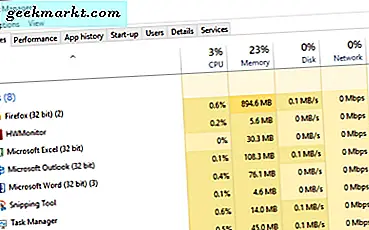Pikirkan tentang semua foto, video, dan pesan penting di ponsel Android Anda yang berisi kenangan yang tak tergantikan. Apakah Anda akan mempercayakan kehidupan ponsel Android Anda dengan semua data penting ini? Anda tidak pernah tahu kapan itu mungkin rusak atau bertemu debu dan menghapus semua data dengannya.
Mencadangkan data ponsel Android Anda sangat penting. Sayangnya, agak sulit untuk membuat cadangan dan memelihara serta ponsel Android yang tidak di-rooting. Anda harus bergantung pada layanan yang berbeda untuk mencadangkan semua data ponsel Android Anda. Namun jangan khawatir, karena hari ini kami akan memberi tahu Anda semua yang Anda butuhkan untuk membuat cadangan lengkap ponsel Android Anda.
Bisakah Anda benar-benar mengambil cadangan lengkap Android Anda tanpa root?
Tidak juga. Tidak seperti iPhone (yang secara otomatis mencadangkan semua yang ada di ponsel Anda saat Anda tidur); Android, di sisi lain, tidak dapat melakukan pencadangan lengkap sendiri.
Pada dasarnya, Anda memiliki 2 opsi cadangan di Android.
1. Cadangan sebagian (Tanpa ROOT) - ini termasuk Kontak, Gambar, Video, Musik, data Peramban, dll. Anda dapat menggunakan solusi cadangan Google untuk ini, yang dibangun di telepon Anda. Atau Anda dapat menggunakan aplikasi pihak ketiga dari Play Store untuk mendapatkan lebih banyak opsi cadangan seperti log panggilan, Pesan, dan Pengaturan Sistem dll (yang tidak termasuk dalam cadangan Google)
2. Cadangan Lengkap (ROOT)- jenis cadangan ini mencakup semua yang Anda dapatkan dari cadangan parsial di atas plus - cadangan semua aplikasi dan datanya (menggunakan cadangan Titanium) atau Anda dapat membuat salinan persis status Android Anda menggunakan cadangan Nandroid dari pemulihan TWRP.
Namun untuk artikel ini, kami hanya akan fokus pada Cadangan parsial metode.
Cadangkan Perangkat Android Anda (Tanpa Root)
Metode 1: Cadangkan Android Anda menggunakan Google Backup
Ini adalah metode yang paling nyaman sebagian karena ini ada di perangkat Android Anda. Sekali lagi, tidak seperti iPhone, ini tidak akan menyimpan 100% cadangan perangkat Anda, tetapi Anda bisa mendekati 60%.
Data Apa yang Dicadangkan Google?
- Data browser Chrome
- Kontak
- Kalender
- Dokumen
- Pesan Hangout
- Aplikasi yang diinstal atau dibeli
- Foto dan Video (jika sinkronisasi Foto Google diaktifkan)
- Musik (diunggah ke Play Musik)
- Pengaturan Sistem (Wi-Fi, pengaturan layar kunci, dll)
Langkah 1: Cadangkan Pengaturan Dasar
Untuk mengaktifkan fitur Google Backup, Buka "Pengaturan"Dan ketuk"Cadangkan dan Setel Ulang" pilihan. Sekarang pastikan "Cadangkan data saya”Diaktifkan di sini. Semua data aplikasi, kata sandi, kontak, dan preferensi telepon Anda akan disimpan di server Google.
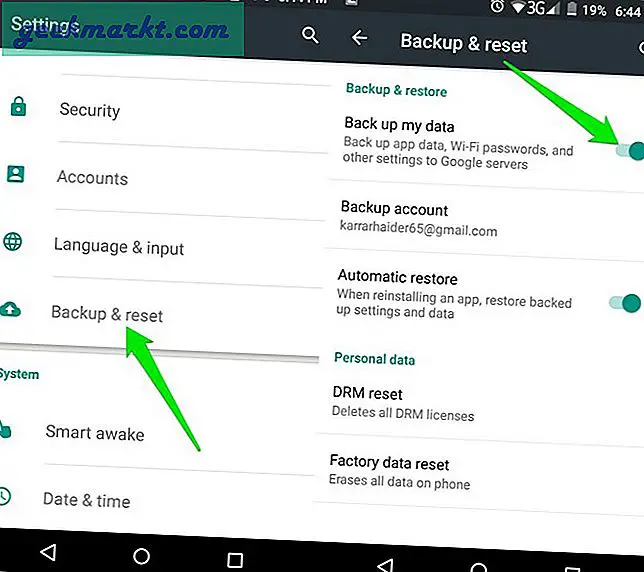
Setiap kali Anda akan mengatur ulang pabrik atau mengakses ponsel Android lain menggunakan akun Google Anda, semua data ini akan diunduh dan diterapkan. Jika Anda merasa tidak nyaman dengan Google yang menyimpan semua data pribadi Anda, maka Anda dapat dengan mudah menghapusnya. Buka opsi "Cadangkan dan Setel Ulang" lagi dan matikan tombol sakelar di sebelah "Cadangkan data saya". Fitur auto backup akan dimatikan dan semua data yang dikumpulkan sebelumnya akan dihapus dari server Google.
Langkah 2: Cadangkan Foto dan Video
Untuk mencadangkan semua foto dan video Anda secara otomatis, Anda harus bergantung pada layanan penyimpanan cloud dengan sinkronisasi otomatis. Ada banyak opsi, tetapi Foto Google akan menjadi opsi terbaik untuk mencadangkan foto dan video di ponsel Android Anda. Banyak ponsel Android dikirimkan dengan aplikasi Google Foto terpasang, jadi ada kemungkinan besar itu juga dipasang di ponsel Anda. Selain itu, ia menawarkan penyimpanan tak terbatas untuk foto dan video dengan kualitas tinggi.
Terkait:Kurangi Ukuran File Dengan Aplikasi Kompresor Video Ini Untuk Android
Jika Anda tidak keberatan menyimpan foto dan video masing-masing dengan resolusi 16 megapiksel dan 1080p, Anda dapat mencadangkan foto / video tanpa batas. Jika Anda ingin menyimpan gambar / video dalam kualitas aslinya, maka ukurannya akan dikutip ke penyimpanan Google Drive Anda, yang menawarkan 15GB gratis. Sebagian besar ponsel Android tidak dapat mengambil foto / video berkualitas lebih tinggi dari kuota, jadi Anda seharusnya tidak memiliki masalah dalam menyimpan data dengan penyimpanan tidak terbatas.
Saat Anda membuka aplikasi Google Foto, Anda akan diminta untuk mencadangkan semua foto dan video secara otomatis. Konfirmasikan saja dan sisanya akan ditangani oleh Foto Google. Semua data yang dicadangkan dapat dilihat dan diunduh dari aplikasi Google Foto apa pun di perangkat apa pun. Untuk melihat foto dan video cadangan Anda, buka photos.google.com.
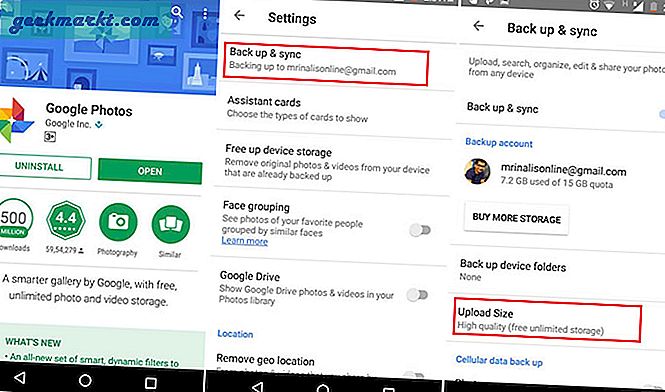
Apa yang tidak akan dicadangkan?
- SMS
- Log panggilan
- Pengaturan Kustom seperti peluncur, layar kunci, dll
- Sebagian besar Setelan Aplikasi dan data (yang tidak dibagikan aplikasi dengan layanan Google Play)
Langkah 3: Cadangkan Pesan Teks dan Log Panggilan
Karena Google Backup tidak menyertakan backup SMS dan Panggilan, kami akan menggunakan aplikasi pihak ketiga untuk melakukan backup terpisah.
Pesan teks dan log panggilan adalah salah satu jenis data terpenting yang bahkan mungkin berisi informasi sensitif. Jadi, Anda harus sangat berhati-hati tentang cara membuat cadangan data ini. Untuk tujuan ini, saya mempercayai aplikasi Easy Backup & Restore yang sangat mudah dan sepenuhnya gratis untuk digunakan. Aplikasi ini memungkinkan Anda untuk membuat cadangan SMS, MMS, kontak, log panggilan, kalender, dan bookmark. Dan semua data ini dapat disimpan di kartu SD atau layanan penyimpanan cloud pilihan Anda, termasuk Google Drive, Box, Dropbox, dan OneDrive.
Terkait:5 Aplikasi Android Teratas untuk Mencadangkan SMS dan Log Panggilan
Sesuai dengan namanya, Easy Backup & Restore memiliki antarmuka yang sangat sederhana yang memungkinkan Anda mencadangkan atau memulihkan data dengan cepat hanya dengan beberapa tab. Cukup ketuk "Cadangkan" dan pilih jenis data yang ingin Anda cadangkan. Setelah itu, pilih di mana Anda ingin melakukan backup data. Jika Anda ingin menyimpan data dengan Anda, pilih kartu SD. Jika tidak, pilih saja layanan penyimpanan cloud pilihan Anda. Anda juga dapat memilih beberapa tempat cadangan untuk memiliki banyak cadangan.
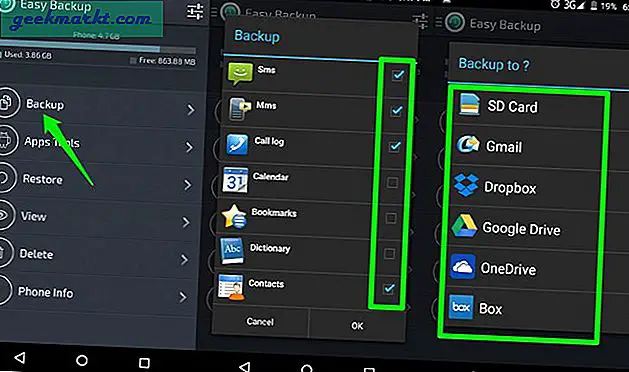
Untuk memulihkan data, unduh Easy Backup & Restore di ponsel baru dan klik tombol "Pulihkan" untuk memulihkan data. Ada juga opsi "View" yang memungkinkan Anda untuk melihat data sebelum Anda memulihkan. Selain itu, backup yang dibuat juga dapat dikirim ke orang lain melalui email.
Anda dapat mencadangkan semua data secara manual atau memberi tahu Easy Backup & Restore untuk secara otomatis mencadangkannya setelah waktu tertentu. Cadangan baru dan lama akan disimpan, tetapi Anda dapat memilih untuk menghapus cadangan lama setelah jangka waktu tertentu.
Metode 2: Cadangkan Semuanya di Satu Tempat
Di atas adalah cara sederhana untuk mencadangkan semua data Android menggunakan layanan gratis dan tidak terbatas. Namun, Anda harus bergantung pada layanan yang berbeda untuk menyimpan dan memulihkan data, yang mungkin sedikit melelahkan. Jika Anda ingin mencadangkan semua data di satu tempat dan tanpa me-rooting ponsel, maka itu dapat dilakukan menggunakan aplikasi G Cloud Backup.
Apa yang termasuk dalam cadangan ini?
- Kontak
- Laporan panggilan
- Pesan
- Foto
- Video
- Musik
- Dokumen
- Kalender
- Pengaturan sistem
- Data browser
- Data WhatsApp
Namun, itu hadir dengan ruang terbatas 1GB yang dapat ditingkatkan menjadi 10GB dengan menyelesaikan berbagai penawaran gratis (banyak penawaran). Meskipun aplikasinya bagus untuk mencadangkan data Android, tetapi Anda hanya dibatasi hingga penyimpanan maksimal 10GB secara gratis. Jika Anda ingin lebih banyak ruang, Anda harus membayarnya.
Data yang dapat Anda backup meliputi, SMS, log panggilan, kontak, foto, video, file audio, dokumen, dan jenis file lainnya. Saat Anda akan mengunduh aplikasi, G Cloud Backup akan meminta Anda untuk memberi tahu jenis data yang ingin Anda lindungi (cadangan). Cukup centang kotak centang di sebelah setiap jenis data dan itu akan dicadangkan sesuai jadwal. Selain itu, Anda juga dapat melindungi aplikasi dengan kata sandi untuk mencegah orang lain mengakses data Anda.
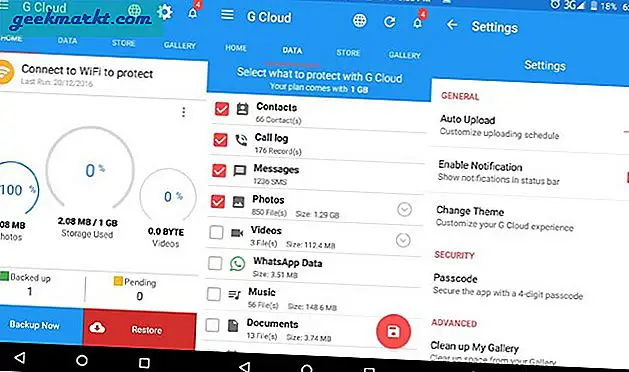
Sayangnya, G Cloud Backup tidak dapat mencadangkan data dan pengaturan aplikasi. Anda harus memiliki ponsel yang di-rooting untuk mendapatkan fitur ini. Tidak perlu khawatir, karena Anda masih dapat menggunakan fitur "Cadangkan dan Setel Ulang" bawaan untuk mencadangkan data aplikasi (seperti yang disebutkan di atas).
Membungkus
Jika Anda ingin mencadangkan data Android secara gratis tanpa batasan apa pun, Anda harus bergantung pada layanan yang berbeda untuk mencadangkan berbagai jenis data. Namun, G Cloud Backup adalah layanan yang baik jika Anda bersedia membayar $ 3,99 / bulan untuk mendapatkan paket penyimpanan tidak terbatas mereka. Sedangkan untuk ruang 10GB gratis yang ditawarkan oleh G Cloud Backup, Anda harus menyelesaikan banyak penawaran yang dapat menghabiskan banyak waktu.
Baca juga:6 Tip Berguna untuk Mengosongkan Ruang di Perangkat Android Anda